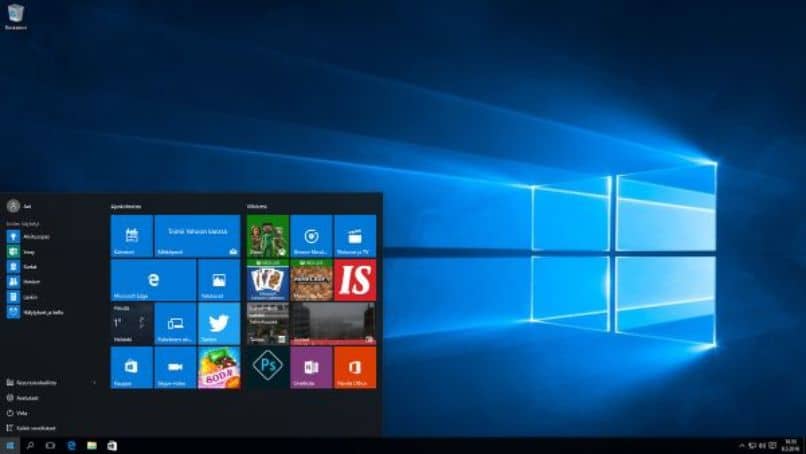
Seuraavassa artikkelissa näemme kuinka lisätä tai suurentaa Paintin kumin tai pyyhekumin kokoa Windows 10: ssä kahdella melko helpolla menetelmällä.
Ennen kuin aloitat, suosittelemme, että päivität Paint -ohjelman uusimpaan versioon, jotta voit työskennellä mukavasti Windows 10 -käyttöjärjestelmässä.
Paint on yksi Microsoftin käyttöjärjestelmän vanhimmista ohjelmista. Tällä hetkellä se ei ole kovin hyödyllinen ja on integroitu käyttöjärjestelmään enemmän kuin mikään nostalgian vuoksi, koska on olemassa monimutkaisempia ohjelmia.
Aika ajoin ei kuitenkaan ole huono ajatus pitää hauskaa piirustus tällä työkalulla. Ennen kaikkea saada lapset antamaan mielikuvituksensa lentää tietokoneella terveellä tavalla ilman YouTubea.
Tästä syystä aiomme nähdä a hyvin yksinkertainen opetusohjelma niin et vain opi lisäämään tai suurentamaan Paintin pyyhekumin kokoa vaan myös muita työkaluja.
Jos et pidä Paint -ohjelman uusista muutoksista, sinun on tiedettävä, että on olemassa tapa palata ohjelman klassiseen versioon, vaikka sinulla olisi Windows 1. käyttöjärjestelmä.
Kuinka lisätä kumin kokoa Paintissa
- Avaamme Paintin Windowsin Käynnistä -valikosta. Paina ”Windows”Fyysisellä näppäimistöllä ja kirjoita sitten”Maali”Anna” Enter ”ja ohjelma on auki.
- Nyt sinun on napsautettava kuvaketta pyyhekumin muodossa nimeltä ”Pyyhekumi”.
- Poistettava alue on melko pieni, joten jos haluat suurentaa sitä, sinun tarvitsee vain napsauttaa kuvaketta, jossa lukee ”Koko”Mikä on hyvin lähellä värejä.
- Napsauttamalla tätä saat näkyviin pienen valikon, jossa on erilaisia oletuskokoja, jotka voit valita.
- Jos nämä koot eivät kuitenkaan vastaa tarpeitasi, voit pitää näppäintä painettuna. Ctrl ja paina ”+” -merkkiä useita kertoja näppäimistöä suurentaaksesi pyyhekumin. Jos haluat pienentää sen kokoa, sinun tarvitsee vain painaa Merkki ”-” pitämällä Ctrl -näppäintä painettuna.
- Jos käytät kannettavaa tietokonetta, jossa ei ole numeronäppäimistöä. Mitä voit tehdä, on käyttää ”Näyttönäppäimistö”Tavoitteen saavuttamiseksi.
- Voit mennä ”alkaa”Tai paina”Windows”Näppäimistöllä ja kirjoita sitten”Näyttönäppäimistö”Jotta voisin käyttää sitä. Jos mainittuun näppäimistöön ei ole oletusarvoisesti aktivoitu numeronäppäimistöä, sinun on napsautettava ”Valinnat”Ja aktivoi se.

Kuinka suurentaa Paint pyyhekumin kokoa Windows 10: ssä
Näin voit suurenna tai suurenna Paintin pyyhekumin tai pyyhekumin kokoa Windows 10: ssä. Se on melko yksinkertaista, ja meidän on lisättävä, että sama prosessi toimii lähes kaikissa ohjelman työkaluissa.
Jos esimerkiksi haluat suurentaa siveltimen tai lyijykynän, voit tehdä sen myös käyttämällä näppäinyhdistelmää Ctrl-merkin ”+” tai ”-” avulla voit muokata kaikkien työkalujen kokoa vanhasta ohjelmasta ja vastaamaan tarpeitasi.
Voit maalata ja piirtää nopeammin ja omaperäisemmin. Se on jotain varsin käytännöllistä ja ennen kaikkea erittäin nopeaa toteuttaa.
Pienen käsityksen saamiseksi Paintissa voidaan piirtää uskomattomia asioita pienellä kärsivällisyydellä ja ennen kaikkea varsin käytännöllisellä tavalla. Monet ihmiset ovat omistautuneet piirtämään tällä tavalla Paintin avulla. Se on a yksinkertainen ohjelma että tällä hetkellä monien asioiden osalta se on ollut liian rajallista ja Microsoft pitää sen Windowsissa nostalgiaa enemmän kuin mitään.
Kuitenkin kanssa käytäntö ja tarvittava tieto, hämmästyttäviä asioita voidaan luoda tällä yksinkertaisella ja yksinkertaisella työkalulla. Mielikuvitus on aina avain kaikkeen.
Aivan kuten voit muuttaa ja suurentaa pyyhekumin kokoa Paint -ohjelmassa, voit myös suurentaa siveltimien kokoa